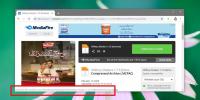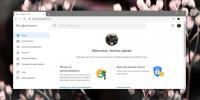Vytvářejte nativně synchronizační poznámky v Google Chrome pomocí Papercuts
Pro mnoho populárních webových prohlížečů je k dispozici bezpočet rozšíření pro psaní poznámek, ale ta, která vaše poznámky ukládají a synchronizují napříč počítači, se obvykle spoléhají na služby třetích stran back end za tímto účelem a pokud ještě nemáte účet ve službě, musíte se zaregistrovat, abyste mohli synchronizovat poznámky v různých prohlížečích a zařízení. Některým rozšířením chybí funkce synchronizace a poznámky jsou přístupné pouze z prohlížeče, ve kterém jste je vytvořili. Řezání papíru je rozšíření prohlížeče Chrome, které synchronizuje poznámky, které vytvoříte mezi různými instalacemi prohlížeče, pouze pomocí vlastní funkce synchronizace prohlížeče Chrome. Samotné poznámky mohou mít libovolnou délku a každá z nich má svůj vlastní název. Papercuts přidává své tlačítko vedle lišty URL a umožňuje vám pracovat na několika poznámkách současně na různých kartách v rozbalovacím okně rozšíření. Můžete také zkopírovat celý text z poznámky jediným kliknutím.
Než začnete používat Papercuts, ujistěte se, že máte nastavenou synchronizaci prohlížeče Chrome a že jste povolili synchronizaci rozšíření. Pokud jste tak ještě neučinili, stačí přejít do Nastavení Chrome, přihlásit se pomocí účtu Google a povolit synchronizaci rozšíření. Budete se muset přihlásit pomocí stejného účtu Google a synchronizaci rozšíření nechat povolenou na všech instalacích Chrome, ze kterých chcete získat přístup k poznámkám.
Po dokončení konfigurace synchronizace můžete rozšíření spustit kliknutím na jeho tlačítko. Karty jsou umístěny nahoře a na každé kartě lze na sebe položit více poznámek. Poznámku lze také přetáhnout z jedné karty na druhou. Chcete-li přidat poznámku, klikněte na znaménko plus dole, zatímco pro přidání nové karty klikněte na znaménko plus nahoře. Šipky vlevo / vpravo nad všemi poznámkami umožňují procházet různými poznámkami, které máte na konkrétní kartě. Ikona přetažení vedle štítku poznámky umožňuje přesunout poznámku na jinou kartu. Chcete-li změnit velikost textové oblasti, můžete přetáhnout roh poznámky. Malá šipka vlevo od každého štítku umožňuje sbalit nebo rozbalit poznámku a ikona kopírování pod ní umožňuje zkopírovat text z této poznámky do schránky jedním kliknutím.

Ve spodní části je tlačítko notebooku, které otevře všechny vaše poznámky a karty na samostatné kartě Chrome pro větší uživatelské rozhraní, se kterým se snadněji pracuje. Odtud můžete přiřadit klávesovou zkratku devíti poznámkám, i když se nám to však při našem testování nezdařilo.

Vedle tlačítka notebooku je ozubené kolečko, které otevírá možnosti Papercuts. Možnosti umožňují vybrat barvu pozadí pro vaše poznámky a změnit šířku rozbalovací nabídky.

Nakonec, podle seznamu funkcí rozšíření, pokud vyberete text na webové stránce a kliknete na něj pravým tlačítkem, budete jej moci přidat do poznámky v Papercuts. Získali jsme možnost v místní nabídce, ale funkce v našem testování nefungovala. Vložení obsahu všech vašich poznámek do textového pole pomocí místní nabídky však fungovalo dobře.

Papercuts je podporován reklamou, ale reklamy se zobrazují pouze při přístupu k notebooku nebo jeho možnostem a jsou docela nenápadné. Rozšíření můžete chytit pomocí níže uvedeného odkazu.
Nainstalujte Papercuts z Internetového obchodu Chrome
Vyhledávání
Poslední Příspěvky
Jak identifikovat skutečné odkazy a tlačítka ke stažení
Reklamy představují způsob placení online obsahu. Obsah může být už...
Jak použít GIF pro váš profilový obrázek Google
Formát GIF je široce podporován Prohlížeči obrázků na počítači a on...
Upozornění: Dejte pozor na reklamu Nun Movie Jump Scare na videích YouTube
Před vydáním filmu předchází jeho upoutávka. Často existuje několik...